Excel poskytuje velmi užitečné ovládací prvky formuláře, kteréumožní uživatelům vytvořit ovládací prvek a ovládat několik věcí současně. Můžete přidat tlačítka, zaškrtávací políčka, štítky, rozbalovací seznam, rolovací seznam atd. Skutečného využití ovládacích prvků formuláře lze dosáhnout, když pracujete s kolosálním datovým listem, a musíte vyvolat několik funkcí a akcí v požadovaném pořadí. Tyto ovládací prvky vás také podporují, když se datové buňky navzájem propojí. V tomto příspěvku budeme používat Zaškrtávací políčko ovládací prvek formuláře ve scénáři, kde jsou vzájemně propojeny více než dva rozsahy.
Spusťte Excel 2010 a vytvořte datasheet, ke kterému chcete propojit zaškrtávací políčka s různými akcemi. Například jsme vytvořili prezenční listinu studentů obsahující pole, Název, a Účast. My máme také zahrnuta další tabulka v našem datovém listu, který obsahuje pole Celkem, současnost, a Absent.

Abychom mohli začít, musíme udělat Vývojář záložka viditelná v okně Excel. V případě, že nenajdete Vývojář kartu, přejděte na Soubor klikněte na Možnosti a v levém podokně klikněte Přizpůsobte pás karet, z pravého panelu povolit Vývojář zaškrtávací políčko. Klikněte na OK vidět Vývojář kartu na pásu karet.
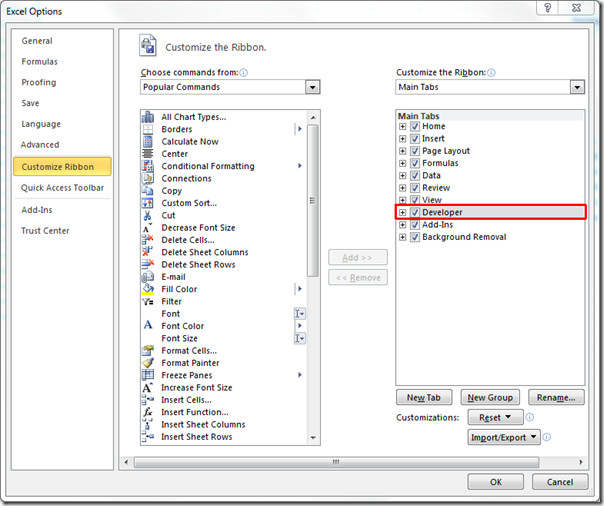
Nyní zahrneme zaškrtávací políčka do datového listu, abychom vyplnili položky tabulky jediným kliknutím. Navigovat do Vývojář tab, from Vložit možnosti, klikněte na obrázek zaškrtávacího políčka pod Ovládací prvky formuláře, jak je ukázáno na obrázku níže.
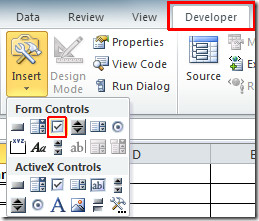
Po kliknutí se zobrazí plus znaménko, klepnutím zaškrtněte políčko, kam chcete přidat.

Vyberte text a odeberte jej a potom na něj klikněte pravým tlačítkem Řízení formátu.
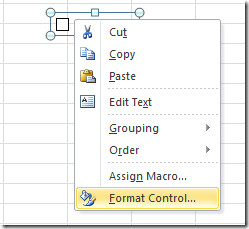
The Řízení záložka Řízení formátu otevře se dialogové okno. Podle Buněčný odkaz, vyberte umístění v datovém listu, kde chcete zobrazit stav zaškrtnutí / odškrtnutí políčka, který bude PRAVDA nebo NEPRAVDA. Klikněte na OK pokračovat.

Nyní přesuneme zaškrtávací políčko na konec Účast buňka, všimnete si buňky, na kterou se odkazuje H2 umístění, které změní hodnoty TRUE / FALSE.

Po zaškrtnutí políčka se hodnota v poloze H2 automaticky změní. Budeme psát vzorec v Docházkový sloupec na místě C2, a to zkontroluje hodnotu v H2 umístění,
= IF (H2 = TRUE, „Present“, „Absent“)
První parametr vzorce H2 = PRAVDA, zkontroluje hodnotu ve H2, pokud je PRAVDA, klíčové slovo Současnost, dárek se objeví v buňce, a pokud je tedy Falešná Absent se objeví v buňce.
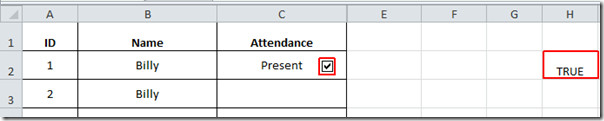
Nyní postupujte stejným způsobem pro zahrnutí zaškrtávacích políček se všemi buňkami Účast pole. Jak vidíte na obrázku níže, že jsme vytvořili zaškrtávací políčka s buňkami a tam, kde je zaškrtávací políčko povoleno, se odpovídající hodnota ve sloupci H2 změní na PRAVDA, případně prostřednictvím vyhodnocení vzorce Současnost, dárek se objeví v odpovídající buňce přítomné v poli Docházka.
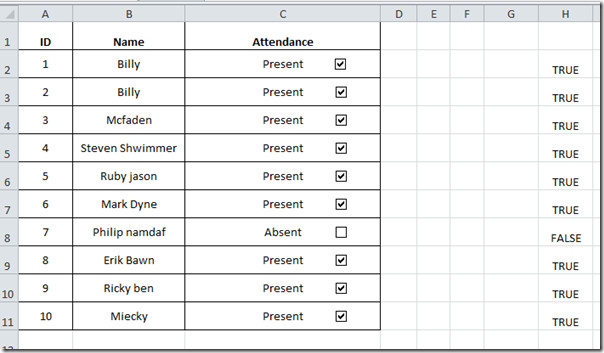
Nyní začneme naplňovat další tabulku, zde jsme vstoupili 10 celkem řádek (protože máme 10 studentů).
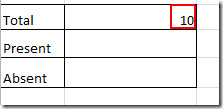
Počítáme výskyt klíčového slova Současnost, dárek ve stole Účast sloupec. Takže budeme psát vzorec jako;
= COUNTIF (C2: C11, „Present“)
Výsledek bude 9, protože chybí pouze jeden student.
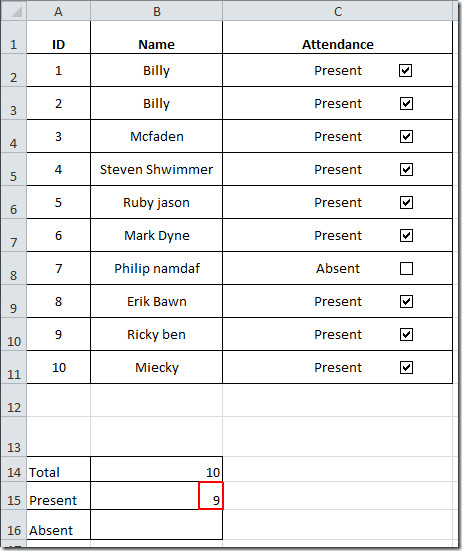
Nyní pro kontrolu, kolik studentů chybí, jednoduše odečteme počet přítomných studentů od celkového počtu studentů. Vzorec vypadá takto
= ($ B $ 14 - $ B $ 15)
Jednoduše odečte hodnotu na B15 (přítomní studenti) od hodnoty na B14 (celkem) a poskytne požadovaný výsledek.

Také si všimnete, že při povolení / deaktivaci zaškrtávacího políčka automaticky aktualizuje všechny související informace.
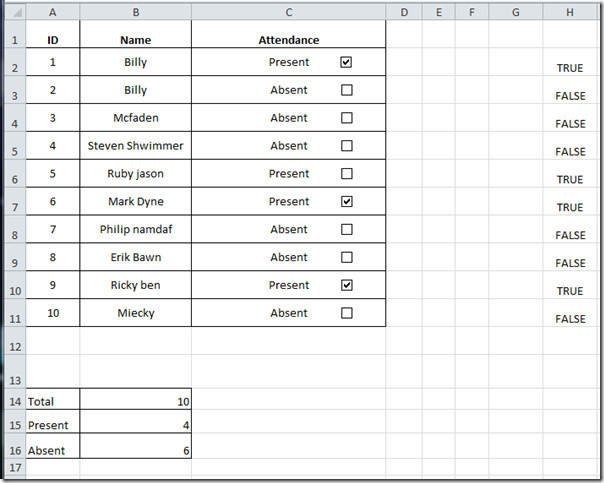
V Excelu 2010 si také můžete prohlédnout dříve revidované návody k používání maker pomocí tlačítek a používání fotoaparátu.













Komentáře